

|
Windows 10是美國(guó)微軟公司研發(fā)的跨平臺(tái)及設(shè)備應(yīng)用的操作系統(tǒng)。是微軟發(fā)布的最后一個(gè)獨(dú)立Windows版本。Windows 10共有7個(gè)發(fā)行版本,分別面向不同用戶和設(shè)備。截止至2018年3月7日,Windows 10正式版已更新至秋季創(chuàng)意者10.0.16299.309版本,預(yù)覽版已更新至春季創(chuàng)意者10.0.17120版本 win10預(yù)覽版怎么安裝?有沒有最簡(jiǎn)單快捷的教程,很有網(wǎng)友都認(rèn)為安裝是一件特別麻煩的事,其實(shí)不會(huì)哦,現(xiàn)在小編給大家介紹個(gè)比較簡(jiǎn)單的win10預(yù)覽版安裝教程。  Win10技術(shù)預(yù)覽版安裝教程 一、最簡(jiǎn)單替代安裝方法(即將當(dāng)前系統(tǒng)升級(jí)至Win10技術(shù)預(yù)覽版) 1,下載鏡像后,打開ISO鏡像(注:Win8/8.1中直接雙擊即可,Win7中可用虛擬光驅(qū)加載 ),直接運(yùn)行鏡像根目錄中的setup.exe,如下圖所示。 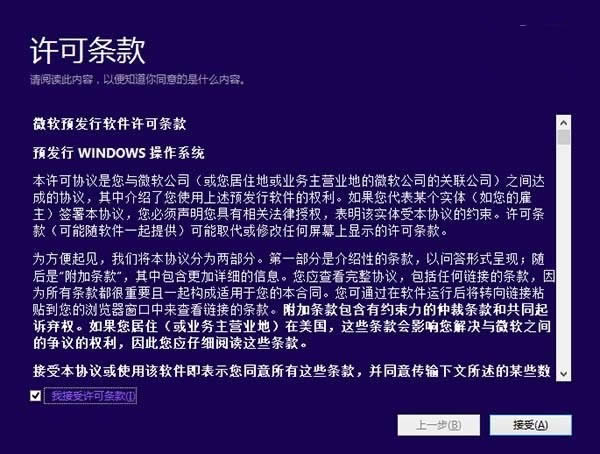 2, 接受許可條款 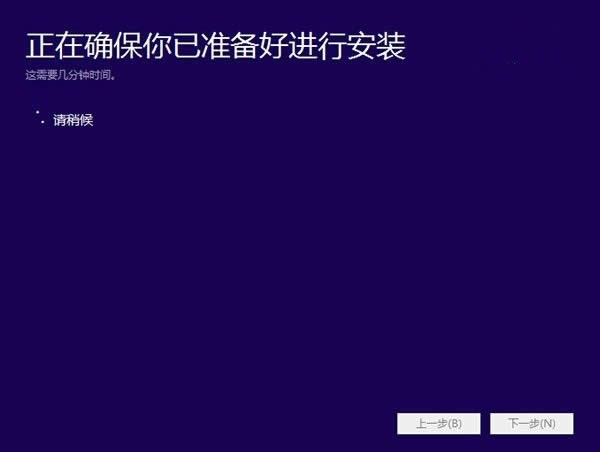 3,檢查安裝環(huán)境。這可能需要一段時(shí)間,主要取決于你當(dāng)前使用的系統(tǒng)中的軟件數(shù)量 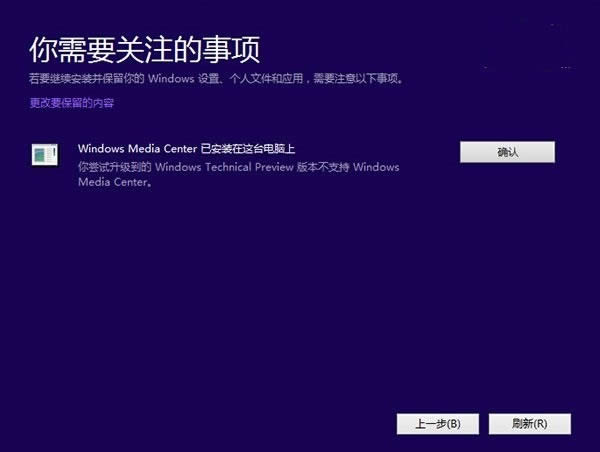 4,檢查完成后,安裝程序會(huì)列出你需要注意的事項(xiàng),例如系統(tǒng)功能的缺失或現(xiàn)有軟件的兼容性等。如果沒有需要注意的事項(xiàng)則會(huì)出現(xiàn)下圖所示結(jié)果。 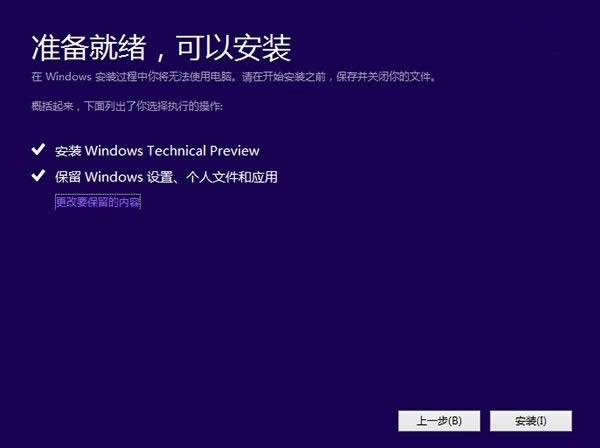 5,在這里還可以更改升級(jí)后需要保留的內(nèi)容。點(diǎn)擊“更改要保留的內(nèi)容”,出現(xiàn)下圖內(nèi)容 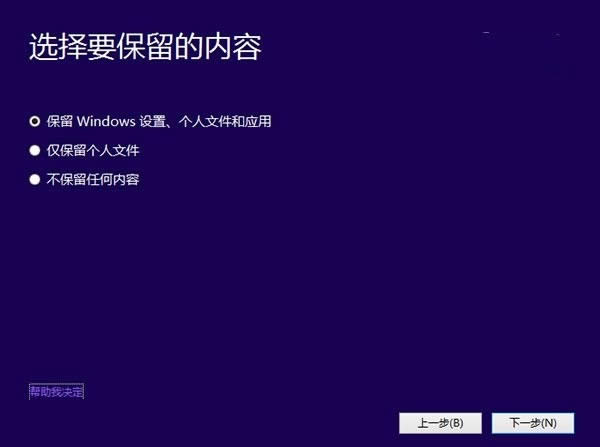 6,選擇要保留的項(xiàng)目。 注意,無論選擇哪個(gè)選項(xiàng),升級(jí)后當(dāng)前系統(tǒng)都會(huì)被Win10技術(shù)預(yù)覽版替代。其中的“個(gè)人文件”是指“用戶”文件夾下的內(nèi)容;具體哪些應(yīng)用可以保留取決于這些應(yīng)用在Win10預(yù)覽版中的兼容性;如果選擇“不保留任何內(nèi)容”,升級(jí)后“個(gè)人文件”仍會(huì)被保存下來,移至名為Windows.old的文件夾中。  點(diǎn)擊下一步即可開始安裝,如果你選擇保留所有內(nèi)容升級(jí),這將可能是一個(gè)非常耗時(shí)的過程。 小編提示:本方法缺點(diǎn)是不能執(zhí)行格式化安裝(即純凈安裝)。 二、Win10 首先我們要為Win10預(yù)覽版準(zhǔn)備一個(gè)分區(qū)。任何一個(gè)有足夠剩余空間的分區(qū)都符合條件,不過還是建議單獨(dú)準(zhǔn)備一個(gè)干凈的分區(qū),如果體驗(yàn)后想刪除,單獨(dú)的分區(qū)可避免一些麻煩。 分區(qū): 打開磁盤管理,找一個(gè)剩余空間較大的分區(qū),右鍵單擊選擇“壓縮卷”: 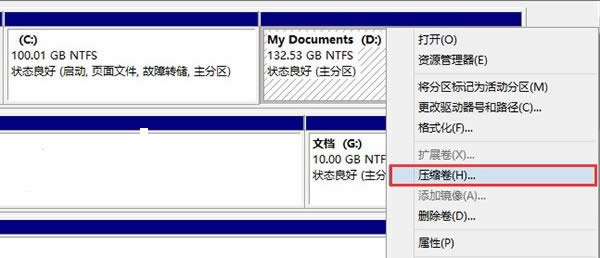 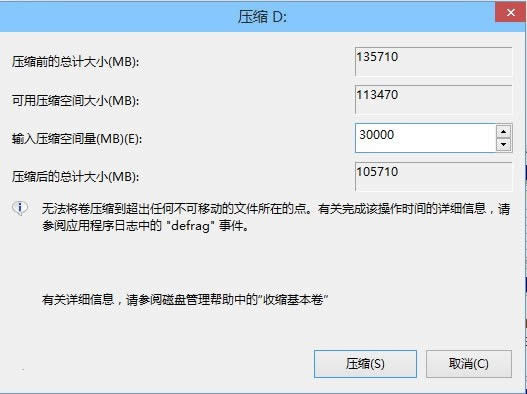 輸入合適的大小(這里作為演示僅分配30GB空間,建議不小于40GB),點(diǎn)擊“壓縮”。之后會(huì)在你選擇的分區(qū)后面出現(xiàn)一個(gè)未分配空間。 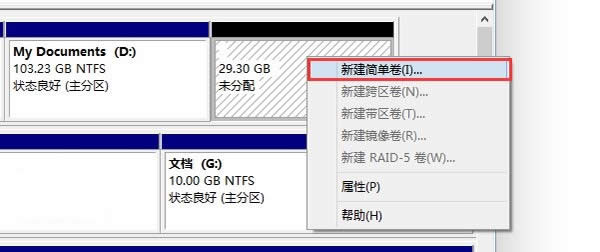 在未分配空間上右鍵單擊,選擇“新建簡(jiǎn)單卷”,再出現(xiàn)的窗口中一路點(diǎn)擊“下一步”即可。注意,如果提示你需要將硬盤轉(zhuǎn)換為動(dòng)態(tài)磁盤,那是因?yàn)槟愕挠脖P是MBR分區(qū)結(jié)構(gòu),主分區(qū)數(shù)量已經(jīng)超過了該分區(qū)類型的最大限制——4個(gè),此時(shí)請(qǐng)放棄分區(qū)操作。 安裝: 下載鏡像后,打開ISO鏡像(注:Win8/8.1中直接雙擊即可,Win7中可用虛擬光驅(qū)加載),運(yùn)行sources文件夾下面的setup.exe,如下圖所示。 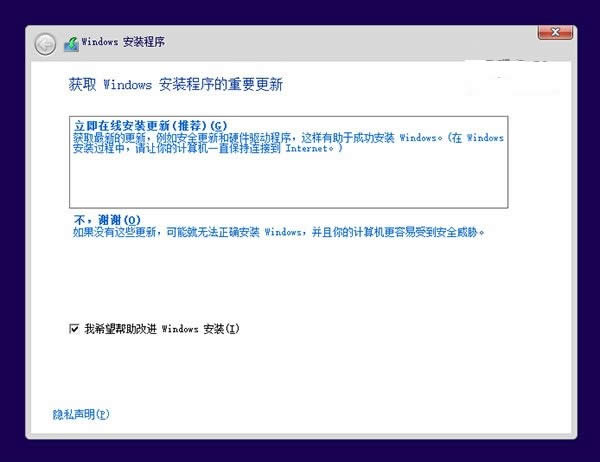 這里可任選 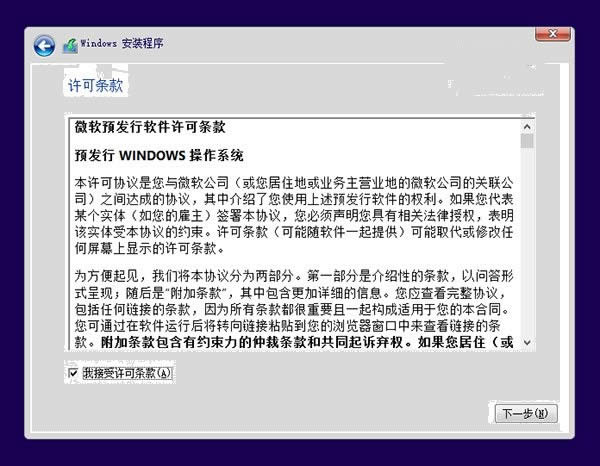 接受許可條款 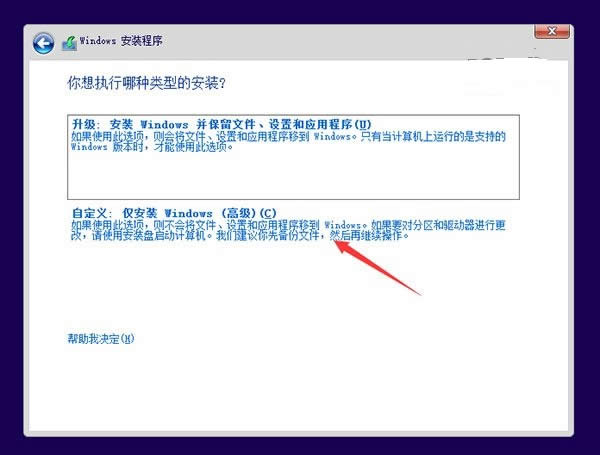 選擇“自定義” 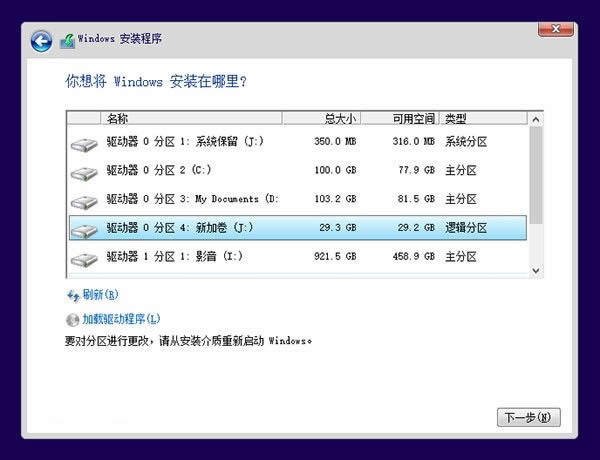 選擇剛剛分好的分區(qū),這里為J分區(qū),點(diǎn)擊“下一步”就開始安裝了。 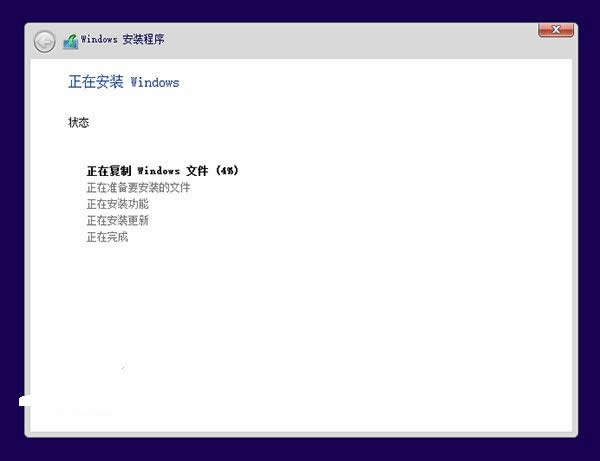 順利的話,安裝完成后將自動(dòng)組成多系統(tǒng)。開機(jī)時(shí)將會(huì)提供多系統(tǒng)選擇菜單。 新技術(shù)融合:在易用性、安全性等方面進(jìn)行了深入的改進(jìn)與優(yōu)化。針對(duì)云服務(wù)、智能移動(dòng)設(shè)備、自然人機(jī)交互等新技術(shù)進(jìn)行融合。Windows 10所新增的Windows Hello功能將帶來一系列對(duì)于生物識(shí)別技術(shù)的支持。除了常見的指紋掃描之外,系統(tǒng)還能通過面部或虹膜掃描來讓你進(jìn)行登入。當(dāng)然,你需要使用新的3D紅外攝像頭來獲取到這些新功能。 |
溫馨提示:喜歡本站的話,請(qǐng)收藏一下本站!